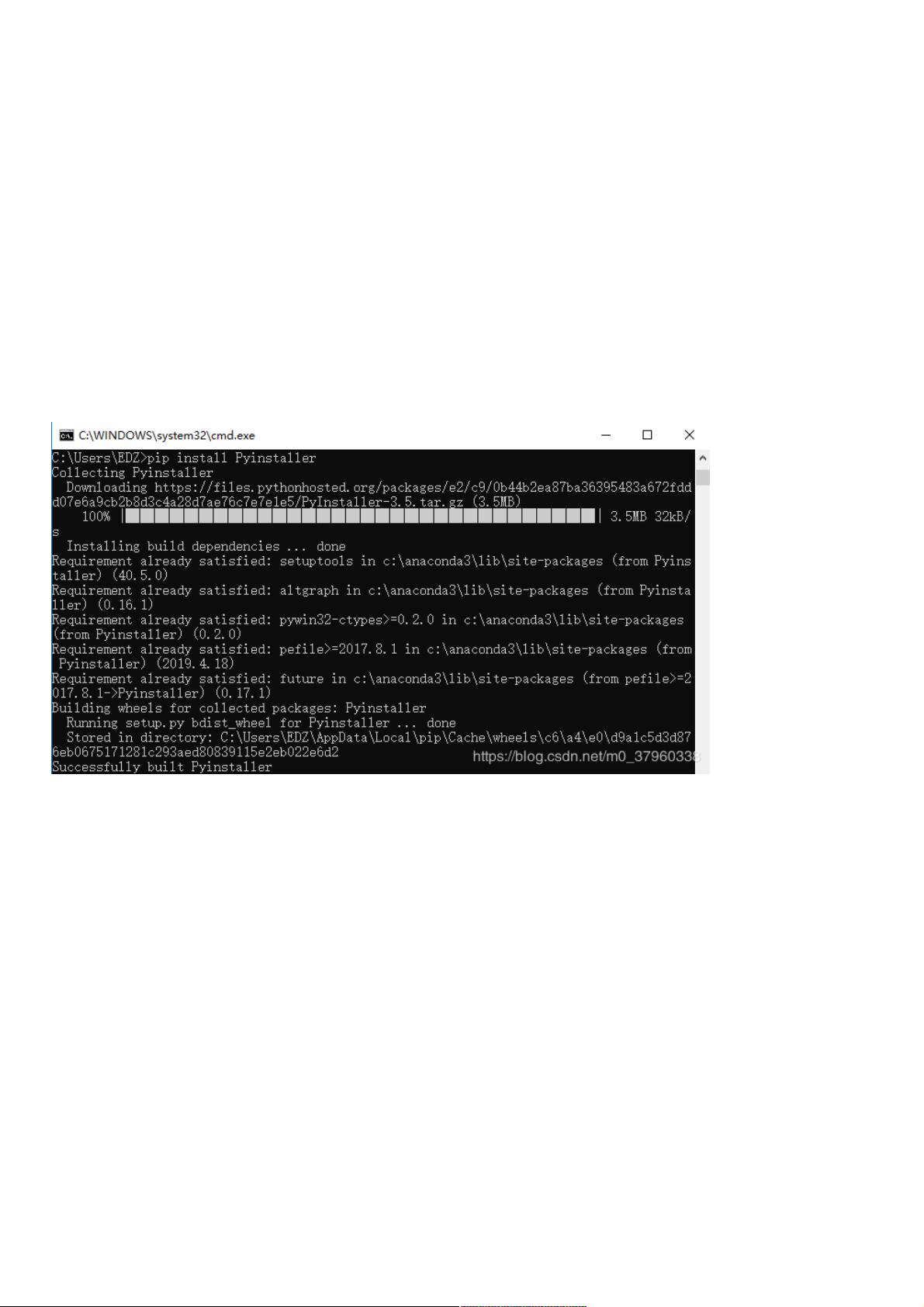PyInstaller打包Pygame小游戏:注意事项与实战教程
6 浏览量
更新于2024-08-29
收藏 329KB PDF 举报
本文档详细介绍了如何在Python 3.6的Windows 10环境中使用PyInstaller将基于Pygame库编写的程序打包为exe文件。首先,确保在64位Python环境中操作,因为32位的exe只适用于32位系统。打包时需要注意以下关键点:
1. **安装PyInstaller**:
- 直接安装:通过pip命令行工具安装`pip install Pyinstaller`,安装成功后会显示提示信息。
- Anaconda环境:如果在Anaconda环境下,可能需要先创建虚拟环境(使用`pipenv install`),然后进入虚拟环境并分别安装Pygame和PyInstaller (`pip install pygame pyinstaller`)以避免过多的库被包含在exe中导致体积增大。
2. **准备工作**:
- 打包前确保Pygame中的字体已改为Arial格式,以避免字体问题:`pygame.font.SysFont("宋体", 32)`应更改为`pygame.font.SysFont('arial', 32)`。
- 创建Pyinstaller项目目录,并在其中进行虚拟环境设置和模块安装。
3. **打包命令**:
- 使用`pyinstaller -F -w -i <IconFile>.ico <your_script.py>`命令打包程序,其中:
- `-F`:生成单个可执行文件。
- `-D`:不推荐,因为它会产生大量依赖文件,通常用于开发阶段。
- `-w`:指定生成无窗口界面的GUI程序。
- `-i`:指定可执行文件的图标路径。
4. **生成exe文件**:
- 打包完成后,exe文件会在`dist`文件夹中生成,可以直接运行。
5. **运行exe文件**:
- 运行生成的exe文件,如果在Windows 10上遇到缺少MSVisualC++2015动态库的问题,这通常是由于缺少必要的库文件,可以尝试重新安装Visual C++ Redistributable或寻找对应的解决方案。
本文提供了从安装PyInstaller到打包和运行Pygame小游戏程序的完整流程,包括常见问题的处理,这对于想要将Python游戏部署为独立可执行文件的开发者来说非常实用。
397 浏览量
711 浏览量
252 浏览量
2024-11-12 上传
141 浏览量
2023-11-25 上传
144 浏览量
226 浏览量
2024-11-19 上传
weixin_38517997
- 粉丝: 3
最新资源
- Premiere Pro CS6视频编辑项目教程微课版教案
- SSM+Lucene+Redis搜索引擎缓存实例解析
- 全栈打字稿应用:演示项目实践与探索
- 仿Windows风格的AJAX无限级树形菜单实现教程
- 乐华2025L驱动板通用升级解决方案
- Java通过jcraft实现SFTP文件上传下载教程
- TTT素材-制造1资源包介绍与记录
- 深入C语言编程技巧与实践指南
- Oracle数据自动导出并转换为Excel工具使用教程
- Ubuntu下Deepin-Wine容器的使用与管理
- C语言网络聊天室功能详解:禁言、踢人与群聊
- AndriodSituationClick事件:详解按钮点击响应机制
- 探索Android-NetworkCue库:高效的网络监听解决方案
- 电子通信毕业设计:简易电感线圈制作方法
- 兼容性数据库Compat DB 4.2.52-5.1版本发布
- Android平台部署GNU Linux的新方案:dogeland体验